
Por que a luz azul é prejudicial?

Há uma razão puramente biológica a respeito de por que a luz azul nos é danosa. O sono é um dos componentes mais importantes do nosso ritmo circadiano, que é uma cadeia de processos que são determinados pela quantidade de luz ou escuridão a que estamos expostos.
Em ambientes naturais, onde você está exposto apenas à luz do sol, suas retinas sentirão a luz do sol, que induzirá seu hipotálamo a comandar seu corpo a produzir melatonina e outros hormônios associados ao sono para diminuir a temperatura do corpo.
No entanto, usando iluminação artificial para tornar o dia de trabalho mais longo, nossos corpos tornam-se confusos, resultando na interrupção dos vários sinais de sono. Além disso, a emissão de luz azul a partir de telas de computador e outras fontes nos faz ficar mais alertas, produzir menos melatonina e, assim, diminuir significativamente nossas chances de ter uma boa noite de sono.
Filtros de luz azul para o Windows 10
O Windows 10 tem um recurso de limitação de luz azul desde a atualização de abril de 2017, chamada Luz Noturna, que permite que a tela mostre apenas cores mais quentes. Veja como ativá-lo:
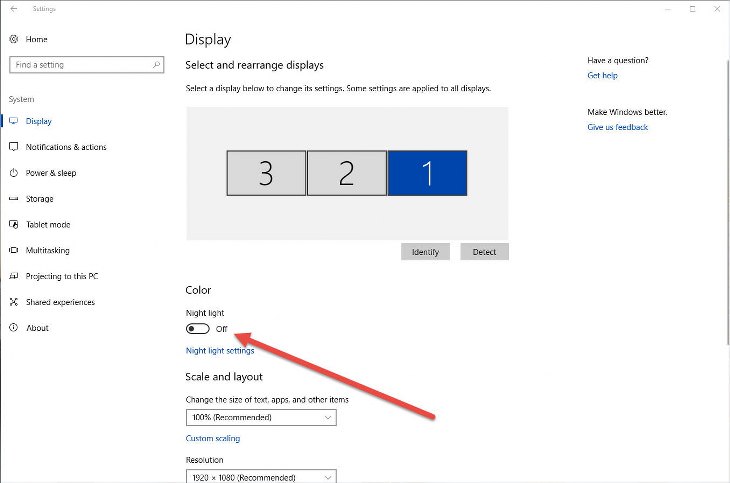
Etapa 1: Vá até o menu “Iniciar” e acesse as “Configurações”;
Etapa 2: No menu, escolha "Sistema";
Etapa 3: Ative a opção "Luz Noturna" e, em seguida, clique em “Configurações de luz noturna”;
Etapa 4: a partir daqui, você poderá ativar o recurso "Luz Noturna".
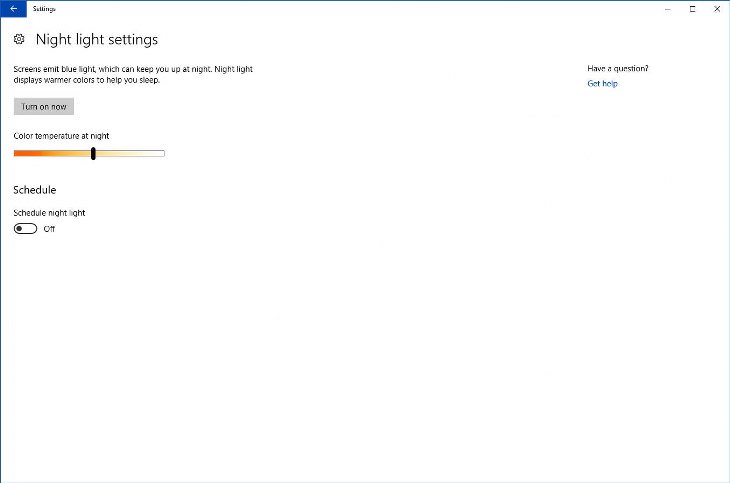
Você poderá configurar os recursos que pode usar no Windows 10, como a temperatura da cor e quando ela será automaticamente ativada e desativada.
Filtros de luz azul para Apple (MacOS)
Os usuários da Apple têm a chance de limitar sua exposição à luz azul através do uso de um recurso chamado "Night Shift", que foi introduzido nos sistemas MacOS na atualização de março de 2017 do MacOS Sierra. Veja como ativar esse ótimo recurso:
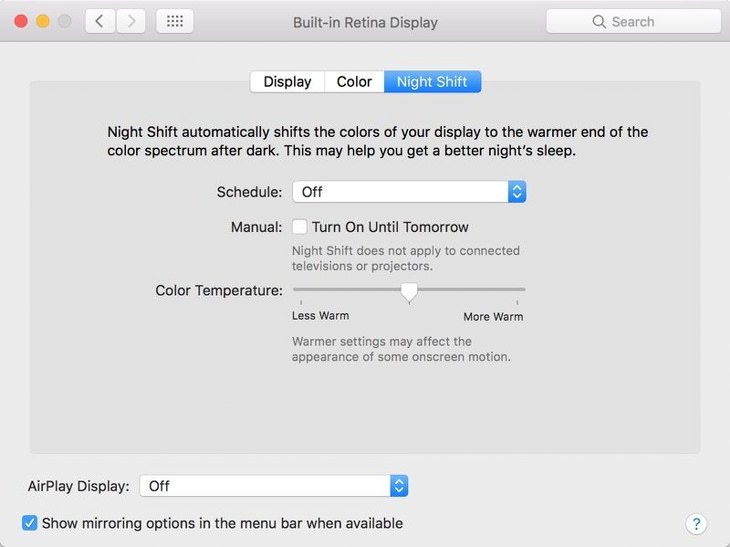
Etapa 1: Selecione no menu Apple “Preferências do Sistema”.
Etapa 2: Clique em “Monitores” e, em seguida, clique no botão “Night Shift”.
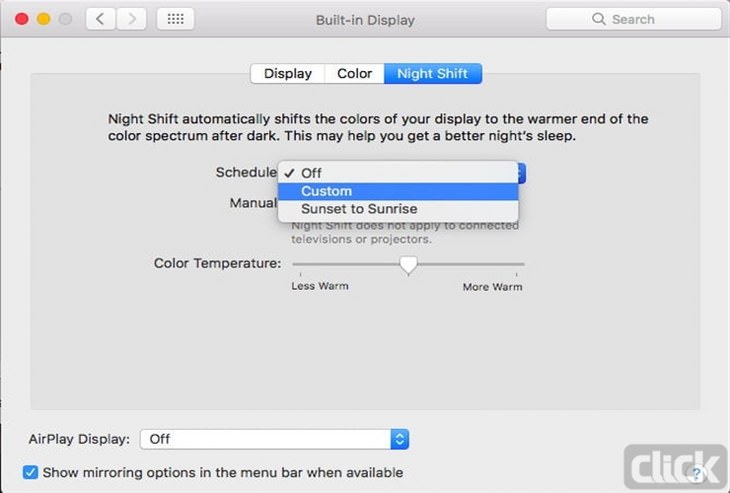
Se você clicar na página "Configurações", poderá configurar praticamente os mesmos recursos que pode usar no Windows 10, como a temperatura da cor e quando ela será automaticamente ativada e desativada.
Filtros de luz azul para computadores de terceiros
Se os filtros de luz azul do Windows ou do MacOS não forem exatamente o que você está procurando, existe uma grande variedade de alternativas que você pode experimentar. Aqui estão os dois que descobrimos ser os mais superiores:
Iris Mini - Este simples filtro de luz azul é o melhor para pessoas que querem resultados sem muitas opções confusas. Você simplesmente precisa ligá-lo e ele fará o resto sozinho.
F.lux - Este ótimo aplicativo é gratuito para sistemas operacionais MacOS, Windows e até Linux. Ao rastrear o sol em sua área local, ele ajustará o esquema de cores do seu monitor ao nível apropriado. O que é realmente bom neste aplicativo é a capacidade de se desligar quando você está realizando determinadas tarefas, como assistir a um filme ou jogar um videogame, para que sua experiência não seja prejudicada.

Cuidado com esses 16 hábitos que danificam seu computador!
Você pode estar cometendo esses erros sem saber! Saiba quais são e não deixe que seu computador seja danificado!
 13:08
13:08
20 Funções do computador que facilitam a vida!
Existem tantas funções do computador que não conhecemos, mas que podem facilitar nossa vida... Conheça 20 deles aqui!

Aprenda a usar seu computador de uma vez por todas!
Você tem um computador, mas não conhece nem metade de suas ótimas funções? Estes artigos vão ajudar!
 3:27
3:27
Conectar o seu computador na TV é muito fácil!
Você tem um filme no seu computador e quer ver na telona da televisão? Saiba que é muito fácil conectar o seu PC com a TV e fazer uma sessão de cinema! Veja aqui.

Você precisa experimentar esses truques para celular
Truques fáceis e baratos para smartphones.

Você sabe pra que servem as teclas F do seu teclado?
Sabe as teclas numeradas de F1 a F12 que você tem aí no seu teclado? Elas podem facilitar muito a sua vida!
 1:58
1:58
Veja como é fácil aplicar película de proteção no celular!
Esse vídeo ensina como aplicar a película protetora de celular da maneira correta.

As 10 dicas incríveis sobre o mouse do seu computador!
Utilize melhor o seu computador com essas dicas espertas sobre o mouse e tudo o que ele pode fazer!
 2:09
2:09
Você usa WhatsApp com frequência? Confira 6 novidades!
Você usa WhatsApp todos os dias? Então vai adorar conferir os 6 NOVOS recursos deste app que vão facilitar a sua vida!
 8:52
8:52
Então é por isso que meu celular demora para recarregar!
Se o seu celular demora para recarregar a bateria, o problema pode ser fácil de resolver!

9 Hábitos que danificam seu celular!
Muitas pessoas acabam danificando seus telefones e nem percebem que estão fazendo isso. Aqui estão 9 das maneiras mais comuns como isso acontece.

10 Termos da internet para iniciantes
Nesta lista você encontrará 10 termos essenciais da Internet que todo iniciante deve aprender.
 2:20
2:20
Apagou um arquivo importante do pen drive? Recupere-o!
Você por acidente apagou algum arquivo importante do pendrive ou cartão de memória? Saiba que é possível recuperá-los! Confira esta ótima dica!
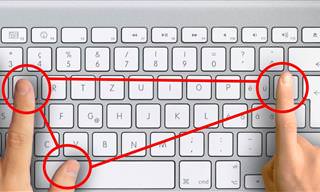 8:31
8:31
10 Funções escondidas no teclado que facilitam a vida
Quase todo mundo tem um computador em casa, mas muitos não sabem para que servem certas teclas do teclado. Confira 10 funções secretas e facilite sua vida!
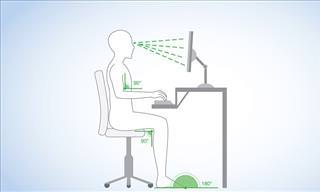
Como se posicionar na frente do computador e evitar dores?
Se você passa horas na frente do computador, precisa ver este guia sobre como sentar corretamente para evitar dores e problemas de saúde. Confira!

Baixe um desses papéis de parede no computador ou celular
Se você quiser adicionar um pouco de natureza ao seu computador ou à tela do smartphone, confira 20 imagens para baixar e um guia sobre como fazer isso.

Apple ou Windows: Será que realmente existe uma diferença?
Entenda melhor as diferenças entre os computadores com sistemas operacionais da Apple e do Windows, com este guia e esclarecedor.

Limpe seu computador adequadamente para um melhor desempenho
Seu computador não está funcionando bem? Isso pode ser ocasionado pela falta de limpeza. Aprenda agora mesmo como fazê-la de forma eficiente e segura!

Os segredos de Bill Gates em 15 de suas frases
Bill Gates é o fundador da maior empresa de software do mundo, considerado, de acordo com a revista Forbes, como o segundo homem mais rico do planeta. Aqui estão 15 de suas frases mais famosas.

Guia de Iniciante: Como usar o Google Drive
Quer saber como usar o melhor serviço de armazenamento na nuvem? Preparamos um guia para que você possa usufruir do Google Drive. Veja agora!
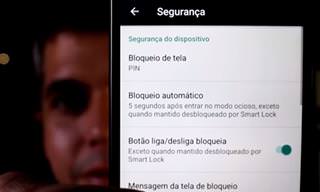 9:23
9:23
Cuidado! Seu celular pode estar com vírus!
Você sabia que os vírus podem invadir o seu telefone e causar problemas, assim como no computador? Veja essas dicas de como proteger seu aparelho!
 5:31
5:31
Facebook: Como desativar ou recuperar sua conta!
Neste vídeo, você vai aprender a desativar sua conta do Facebook temporariamente ou permanentemente, além de aprender a recuperá-la, caso tenha excluído por engano!

7 Novidades tecnológicas que vão facilitar a sua vida
A tecnologia não para de avançar. Você vai ver agora os 7 melhores lançamentos deste ano, que vão desde chaveiro movido a luz solar a massageador de olhos!

Você tem vício em internet e redes sociais? Veja agora
Você checa o celular e a internet o tempo para ver atualizações de redes sociais? Cuidado! Você pode estar com um vício que te causa estresse. Saiba mais.

Esse site vai encontrar qualquer música para você!
Gosta de ouvir música na internet? Então vai amar essa dica: você vai encontrar suas músicas e artistas preferidos em apenas alguns cliques. Confira agora!

O que fazer quando o computador não liga?
Não se desespere! Separamos algumas informações que podem salvar a sua vida e o seu computador!
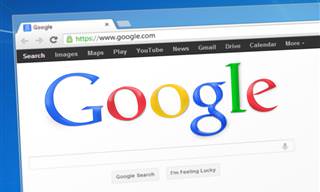 4:20
4:20
Usou a internet? Saiba como limpar os dados do navegador!
Se você navega todos os dias na internet em um computador compartilhado, importante limpar os dados para manter sua segurança e privacidade. Saiba como!
 10:06
10:06
CUIDADO com este novo golpe na internet!
Esse novo golpe on-line tem como alvo o seu calendário do Google. Cuidado!

Você sabe pra que servem as teclas F do seu teclado?
Sabe as teclas numeradas de F1 a F12 que você tem aí no seu teclado? Elas podem facilitar muito a sua vida!
 10:24
10:24
Seu telefone foi grampeado. E agora?
O que fazer se você descobrir que seu telefone foi grampeado? Como evitar? Veja aqui.

Eu não imaginava que reparar um celular é tão simples!
Seu celular está com algum desses 6 problemas? Saiba que você pode consertá-lo antes de levar à assistência técnica!

Estas dicas para impressoras economizam muita tinta!
Economize com os gastos da sua impressora com estas dicas simples e inteligentes!

Os primeiros e originais laptops da história
Antes dos laptops que usamos hoje se tornarem populares, eles eram inovações revolucionárias, começando com esses. Confira!

7 Coisas que deixam seu computador lento
Há muitas coisas que podem estar deixando seu computador lento e você encontrará 7 delas neste artigo. Dê uma olhada!
 6:12
6:12
Perdeu os contatos no seu celular? Veja como evitar isso!
Essa é uma dica valiosa para evitar que você perca os contatos do seu smartphone.

Cuidado com e-mails de phishing
E-mails de phishing são um método comum usado por criminosos cibernéticos para roubar dados pessoais. Estes são quatro golpes frequentes que você pode observar e evitar.

Se você usa muito o computador, veja essas dicas
Se você passa muito tempo na frente do computador, siga essas dicas para evitar pressão alta e tensão nos olhos.
 6:35
6:35
Ative o assistente eletrônico do Google em português!
Neste vídeo você aprenderá o passo a passo para ativar seu assistente pessoal e virtual do Google.

Desfazendo os mitos sobre a bateria do seu celular
A bateria do celular sempre foi um assunto que causa certas discussões. Saiba aqui o que é verdade ou mito sobre o seu funcionamento!

Você usa Wi-fi na rua? Tome essas precauções
Redes Wi-Fi públicas são incrivelmente convenientes, mas nem sempre são seguras. Aqui estão 10 maneiras de se proteger ao usá-las.

Celular lento ou travando? Veja como proceder
Com o tempo, os telefones celulares ficam mais lentos. E por que isso acontece? Saiba quais são as causas e veja como proceder para deixá-lo mais rápido.

Você fica muito tempo em frente ao computador? Leia!
Você usa muito o computador e sente um cansaço nos olhos? Confira essas dicas de como acabar com este problema!
 13:08
13:08
20 Funções do computador que facilitam a vida!
Existem tantas funções do computador que não conhecemos, mas que podem facilitar nossa vida... Conheça 20 deles aqui!
 3:00
3:00
Saiba como garantir preços baixos nas compras virtuais!
Você faz muitas compras online? Aprenda a garantir o melhor preço dos produtos que você está interessado com essas 5 dicas infalíveis!

A diabetes pode virar história com este avanço tecnológico!
Conheça o pâncreas biônico, que vai salvar a vida de milhões de pacientes de diabetes!
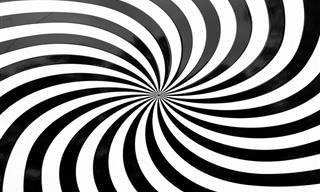 2:06
2:06
O seu cérebro não vai acreditar nesta ilusão de óptica!
Você já deve ter visto muitas ilusões de óptica, mas esta vai desafiar o seu olhar e mente. Será que isso é possível? Assista agora!

As maravilhas do cosmos, capturadas em 15 fotos
Explore o cosmos através destas imagens fascinantes
 2:20
2:20
Apagou um arquivo importante do pen drive? Recupere-o!
Você por acidente apagou algum arquivo importante do pendrive ou cartão de memória? Saiba que é possível recuperá-los! Confira esta ótima dica!
 1:49
1:49
Aprenda a bloquear sites facilmente!
Quer evitar o acesso a sites estranhos e perigosos em sua máquina? Confira essa dica muito prática e segura!

Culinária e ciência: você conhecia esses 20 fatos incríveis?
Você sabia que ciência e culinária andam juntas? Esses 20 fatos vão te mostrar isso. Você vai aprender e ainda pode aplicar a ciência na sua cozinha! Veja!

10 Truques que você nem imaginava que o seu corpo faz!
Você sabia que pode assoprar os dedos para seu coração parar de palpitar? Veja esta e outras dica curiosas nessa lista!

É incrível pensar o quão longe a ciência chegou!
A ciência nos surpreende a cada dia com novas invenções e descobertas, mas essas você provavelmente ainda não conhece! Veja agora e surpreenda-se!

O Mundo Infravermelho é Surreal! (18 Fotos)
Maravilhe-se com os impressionantes vencedores do Concurso de Fotografia Infravermelha de 2024.

Os 10 Navios mais antigos do mundo que ainda navegam!
Alguns destes barcos têm mais de 100 anos de idade e ainda estão navegando. É impressionante! Veja aqui as 10 embarcações mais antigas do mundo ainda em atividade!
 8:25
8:25
Órgão desnecessários do corpo humano
Você Não Precisa de 5 Dedos do Pé, Nem de Outras 14 Funções do Seu Corpo. Saiba por quê.

7 cientistas esquecidos que deveriam ser nomes conhecidos
Conheça sete cientistas que nunca receberam o crédito que mereciam.

Descoberta: É isso que o chocolate faz no seu cérebro!
Por que amamos tanto chocolate? Por que tantas pessoas não podem viver sem? A ciência explica o que esta iguaria maravilhosa faz no nosso cérebro. Muito interessante!

Castelos reconstruído com tecnologia digital
Uma agência de criação gráfica sediada em Londres decidiu restaurar totalmente, com tecnologia digital, 12 castelos e fortalezas europeias em seu auge para que possamos apreciá-las. Confira!
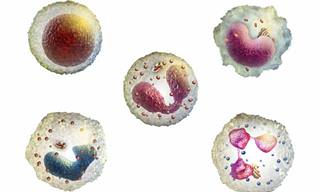
Como os glóbulos brancos do sangue funcionam? Saiba aqui
Os glóbulos brancos são a parte do seu sistema imunológico responsável pelo combate à infecção. Aprenda tudo sobre eles aqui!

Os cientistas acidentais: imagens surpreendentes
Mostramos a seguir alguns experimentos acidentais com resultados fascinantes que foram realizados ou capturados por pessoas comuns e não cientistas ou acadêmicos de renome. Confira!

7 Limusines para lá de diferentes
Vamos mostrar as limusines mais extravagantes do mundo. Aqui você encontrará TUDO, desde uma limusine a jato até uma limusine de 30 metros. Em qual delas você gostaria de dar uma voltinha?

Imagens da galáxia e do universo de tirar o fôlego!
De todas as imagens do universo e da galáxia que você já viu, nenhuma é tão maravilhosa quanto essas. Viaje pelos céus com estas imagens da NASA!

Essas inovações bacanas farão do mundo um lugar melhor
Dê uma olhada em algumas novas invenções incríveis que são projetadas para tornar nossas vidas um pouco mais fáceis ...
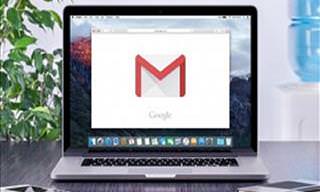
Gmail passo a passo: Crie uma conta e usufrua dos serviços
Quer usufruir do melhor serviço de e-mail da toda a internet? Abra uma conta no Gmail! Aqui mostramos o passo a passo, além de todas os serviços e vantagens.
 5:07
5:07
Nosso pálido ponto azul
Na foto chamada de "Pálido ponto azul", o tamanho aparente da Terra é menor do que um pixel; o planeta aparece como um pequeno ponto na imensidão do espaço, no meio de um raio solar captado pela lente da câmera.

Volkswagen "Fuscas" transformados em minibikes
O designer alemão Brent Walter transformou um velho Volkswagen "Fusca" em uma nova espécie de meio de transporte, o fofo Volkspod. Veja!

Eu definitivamente quero uma dessas motos na garagem!
Quer ter uma moto, mas não quer um modelo qualquer? Selecionamos aqui três delas que você vai querer pilotar agora mesmo!

Galileu Galilei - O Pai da Ciência Moderna
Caso você ainda esteja se perguntando por que Galileu é o Pai da Ciência Moderna, aqui está uma lista cronológica das suas principais contribuições para a ciência, todas feitas nos seus 50 anos de trabalho.

Este braço robótico trouxe a sensação de novo após paralisia
Este incrível desenvolvimento da ciência permitiu a um homem paralisado sentir sensações através de um braço robótico. Leia mais sobre essa revolução!
 2:09
2:09
Você usa WhatsApp com frequência? Confira 6 novidades!
Você usa WhatsApp todos os dias? Então vai adorar conferir os 6 NOVOS recursos deste app que vão facilitar a sua vida!

Coisas antigas que valeram o investimento
Veja aqui 11 itens vintage e antigos que foram comprados uma vez e continuam a servir a várias gerações...
 5:51
5:51
Embarque nessa aventura emocionante!
Este é um vídeo que você não esquecerá tão cedo! Confira!
 10:24
10:24
Seu telefone foi grampeado. E agora?
O que fazer se você descobrir que seu telefone foi grampeado? Como evitar? Veja aqui.

História revelada: três descobertas fascinantes
Aprenda sobre algumas das descobertas mais fascinantes que arqueólogos e historiadores descobriram recentemente. Prepare-se para ser surpreendido!

Veja algumas esquisitices sobre rodas
Você já viu um carro que parece um OVNI ou um monstro roxo? Esses atentados à estética são hilariantes!

A incrível tinta spray que torna tudo indestrutível!
O Line- X é um spray capaz de tornar quase tudo indestrutível. Saiba mais sobre essa invenção e assista a um vídeo surpreendente sobre o que ele pode fazer!
 4:09
4:09
Teorias médicas absurdas da Idade Média
Neste vídeo vamos falar um pouco mais história da saúde na Idade Média. O assunto é sobre as teorias absurdas que os médicos tinham sobre a cura.

Carros como esses você jamais viu!
Esses carros são, sem dúvida, os mais estranhos que você já viu.

